Mitä tietää
- Et voi poistaa Scribblea käytöstä Apple Watchissa, mutta voit asentaa sen sijaan näppäimistösovelluksen.
- FlickType tarjoaa näppäimistöt kirjaimille, numeroille ja symboleille sekä pyyhkäisytoiminnon.
- WatchKey tarjoaa kirjaimia, numeroita ja lyhyttä tekstiä sekä erilaisia kirjasintyylejä.
Tässä artikkelissa kerrotaan, kuinka voit käyttää näppäimistöä Apple Watchissa Scribblen sijaan. Vaikka tämä vaatii tällä hetkellä kolmannen osapuolen sovelluksen asentamista kelloosi, on olemassa useita ilmaisia näppäimistöjä, jotka toimivat hyvin.
FlickTypen käyttäminen Apple Watchissa
Kun olet asentanut FlickType for Apple Watchin, avaa sovellus kellossasi ja kokeile sitä.
-
Kirjoita viestisi näppäimistöllä. Jos haluat käyttää numeroita tai symboleja, napauta plus-merkki vasemmassa alakulmassa ja valitse jokin näistä näppäimistöistä. Näpäytä . vaihtaaksesi takaisin ABC† Palaa takaisin oikeaan alakulmaan olevalla nuolella.
-
Kun olet kirjoittanut viestin, napauta Lähettää ylävasen.
-
Uusi tekstiviesti-ikkuna avautuu, jossa viesti on syötetty. Viimeistele prosessi valitsemalla yhteystieto ylhäältä ja lähetä sitten viesti liikkeellä ollessasi.
FlickType-ominaisuudet
FlickType tarjoaa hienoja ominaisuuksia ja asetuksia. Avaa sovellus iPhonessasi ja varmista Kellon näppäimistö on valittu yläreunasta ja napauta kiihtyvyys -kuvaketta avataksesi asetukset.
- Valitse teema antaaksesi näppäimistölle eri värin.
- Ota käyttöön automaattinen virheiden korjaus.
- Ota käyttöön Liu’uta kirjoittamiseen saadaksesi kätevän pyyhkäisynäppäimistön.
- Luo mukautettu sanakirja tietyille usein kirjoittamillesi sanoille.
- Valitse suosikkiyhteystietosi lähettääksesi viestejä nopeammin.
Napauta Valmis Kun olet valmis, tekemäsi muutokset koskevat välittömästi Apple Watchin sovellusta.
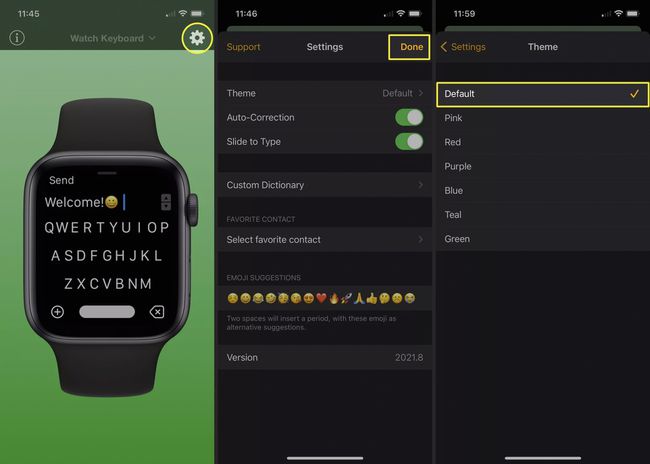
WatchKeyn käyttäminen Apple Watchissa
Kun olet asentanut WatchKeyn Apple Watchille, avaa se Apple Watchissa ja valmistaudu kirjoittamaan. Jos näet mainoksen premium-versiosta, jonka haluat sulkea toistaiseksi, napauta X sen vasemmassa yläkulmassa.
-
Kirjoita viestisi näppäimistöllä. Napauta 123 numeronäppäimistölle ja ABC palataksesi kirjaimiin. Käytä vasenta ylänuolta caps lockiin ja oikeaa ylänuolta X palataksesi takaisin.
-
Kun olet kirjoittanut viestin, napauta Lähettää ala oikea.
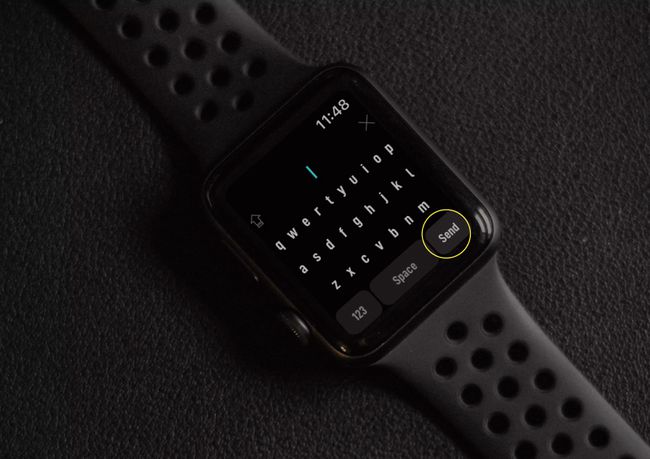
-
Uusi tekstiviesti-ikkuna avautuu, ja viestisi on valmis käytettäväksi. Lopeta valitsemalla yhteystieto ylhäältä ja lähetä sitten viesti.
ViewKey-ominaisuudet
Kuten FlickType, WatchKeyssä on useita asetuksia, joita voit säätää, ja ominaisuuksia, joita voit kokeilla. Avaa sovellus iPhonessa nähdäksesi seuraavat vaihtoehdot.
- Katso hyödyllinen opetusohjelma, jossa on vinkkejä Etusivu-välilehdellä.
- Lisää lyhyt teksti kokotekstin lyhenteinä.
- Valitse eri fontti yli 60 tyylillä.
- Käytä usein kysyttyjä kysymyksiä rataskuvakkeen avulla.
Voit vain sulkea sovelluksen, kun olet valmis. Kaikki muutokset koskevat suoraan Apple Watchin sovellusta.
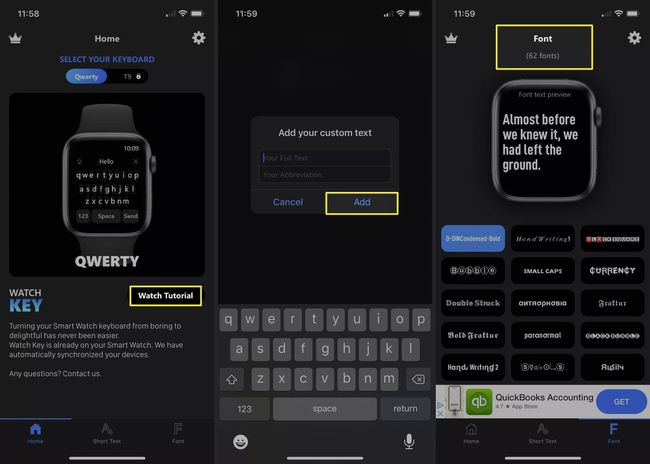
Scribble on hauska ominaisuus kirjainten piirtämiseen, mutta se ei sovellu kaikille. Jos haluat kirjoittaa tekstiviestisi mieluummin Apple Watchilla, toivottavasti pidät jostain näistä näppäimistösovelluksista.
FAQ
-
Missä on Apple Watchin näppäimistö?
Apple Watchissa ei ole sisäänrakennettua näppäimistöä. Voit käyttää Scribble-ominaisuutta tai Siriä sähköpostien ja tekstiviestien lähettämiseen Apple Watchissa. Jos haluat lähettää tekstiviestin kontaktille, herätä Siri painamalla kellon digitaalista kruunua > sano «Teksti» Yhteyshenkilön nimi» ja kerro Sirille, mitä haluat viestin olevan.
-
Kuinka voin asentaa näppäimistön Apple Watchiin?
Asenna täysikokoinen näppäimistö laitteellesi käyttämällä kolmannen osapuolen sovellusta, kuten FlickType, Shift Keyboard tai WatchKey. Siirry App Storeen WatchOS-versiosi mukaan. Valitse digitaalinen kruunu † Sovelluskauppa † lataa nuoli tai avaa Katso sovellus iPhonessa ja valitse Käytettävissä olevat sovellukset † asentaa†
